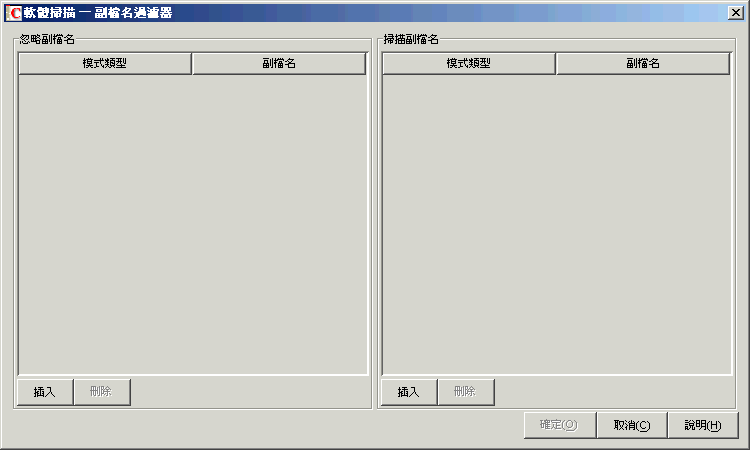76.3 自訂要掃描的 ZENworks 7 保存工作站軟體庫存資訊
庫存掃描器已具有以下增強功能,可讓您更有效地控制對具有 ZENworks 7 工作站庫存之保存工作站的掃描程序:
- 支援掃描以下軟體庫存資訊:
- Windows 作業系統及其升級檔
- Internet Explorer 及其升級檔
- Windows Media Player 及其升級檔
- Outlook Express 及其升級檔
- Novell Client32™ 及其已安裝的元件
- ZENworks 套件及其已安裝的元件
- Microsoft Office 及其已安裝的應用程式
- 防毒產品,例如 Symantec Antivirus Corporate Edition 與 McAfee Antivirus
- 防毒產品 (例如 Symantec Antivirus Corporate Edition 與 McAfee Antivirus) 的病毒定義日期和版本
- 支援掃描 Windows「新增/移除程式」與 MSI 資料庫中列出的產品。
- 包含軟體標題字典,以提供更準確的已安裝軟體報告。
- 提供了用於控制軟體掃描範圍的規則。
- 可根據已設定的副檔名報告磁碟使用總計。
本節包含有關以下主題的資訊:
- 節 76.3.1, 什麼是 ZENworks 軟體字典?
- 節 76.3.2, 什麼是軟體字典規則?
- 節 76.3.3, 什麼是軟體識別碼?
- 節 76.3.4, 什麼是金鑰識別碼?
- 節 76.3.5, 什麼是無法識別的軟體?
- 節 76.3.6, 什麼是承襲的規則?
- 節 76.3.7, 什麼是置換規則?
- 節 76.3.8, 瞭解 ZENworks 軟體字典規則的用法與優先順序
- 節 76.3.9, 瞭解軟體字典模式類型
- 節 76.3.10, 設定軟體字典規則
- 節 76.3.29, 停用檔案掃描
- 節 76.3.30, 為軟體字典部署劃基線
- 節 76.3.31, 在庫存摘要中檢視軟體資訊
- 節 76.3.32, 產生軟體庫存報告
76.3.1 什麼是 ZENworks 軟體字典?
ZENworks 軟體字典包含軟體識別碼與規則的清單。每個軟體識別碼均可識別保存工作站上安裝的特定產品。規則可控制掃描程序的範圍。
在安裝工作站庫存軟體時,會將 ZENworks 軟體字典自動安裝在庫存伺服器與保存工作站上。設定所需規則並啟動庫存服務後,庫存掃描器會根據軟體字典報告軟體資訊。
軟體字典包括兩種類型:通用字典與專用字典。
通用字典: 通用字典是軟體字典的一部分,包含預先定義的軟體識別碼。庫存掃描器可根據此字典,報告保存工作站上是否已安裝特定產品。
專用字典: 專用字典是軟體字典的一部分,包含使用者定義的軟體識別碼與規則,可讓您定義庫存掃描範圍與自訂軟體資訊。您可以設定規則。如需有關如何設定規則的更多資訊,請參閱節 76.3.10, 設定軟體字典規則。
重要:您在專用字典中定義的規則會置換通用字典中的預先定義規則。
76.3.2 什麼是軟體字典規則?
軟體字典規則表示一組用於控制掃描程序範圍的條件。
76.3.3 什麼是軟體識別碼?
識別軟體產品的項目稱為軟體識別碼。每個軟體識別碼都有一組檔案相符屬性和對應的軟體資訊屬性。在庫存掃描期間,掃描器會從檔案標題讀取屬性,並且如果這些屬性與在字典中設定的屬性相符,則會將對應的軟體資訊屬性中的資訊儲存在庫存資料庫中。
76.3.4 什麼是金鑰識別碼?
一種軟體產品可能可透過字典中的多個軟體識別碼進行識別。在此情況下,庫存掃描器會隨機從其中一個軟體識別碼中選取軟體資訊。金鑰識別碼識別庫存掃描器應從其中選取軟體資訊的軟體識別碼。如果不同的軟體識別碼在屬性 (例如 Description) 值之間略有差異,並且您希望庫存掃描器從特定軟體識別碼中選取資訊,則金鑰識別碼將非常有用。
76.3.5 什麼是無法識別的軟體?
無法識別的軟體具有以下特性。
- 安裝在保存工作站上。
- 已在 ZENworks 軟體字典的將具有這些副檔名的檔案報告為無法識別的軟體規則中設定。
- 未在軟體字典表格中設定。
76.3.6 什麼是承襲的規則?
承襲的規則是軟體字典中的項目,可透過字典配送從其他庫存伺服器獲得。您無法編輯或刪除這些規則。如果您要存取 ZENworks 7 庫存伺服器的軟體字典,則這些規則將顯示為深灰色。
76.3.7 什麼是置換規則?
您不能修改通用字典中的預設軟體識別碼。如果要修改預設軟體識別碼,則必須建立用於置換預設識別碼的新軟體識別碼。庫存掃描器會忽略預設識別碼而使用置換的項目。
若要建立用於置換預設識別碼的軟體識別碼,您必須為預設識別碼中定義的所有相符屬性指定相同的值,並為軟體資訊屬性提供新值。
76.3.8 瞭解 ZENworks 軟體字典規則的用法與優先順序
ZENworks 軟體字典規則遵循優先順序。某些指示說明適用於所有軟體字典規則,而某些指示說明適用於特定類別的軟體字典規則。如需更多資訊,請查閱以下各節:
適用於所有軟體字典規則的指示說明
以下指示說明適用於您所設定的所有軟體字典規則:
- 庫存掃描器會在保存工作站上套用所有軟體字典規則。
- 您可以使用軟體字典 ConsoleOne 嵌入程式,變更軟體字典規則的設定。如需有關如何設定軟體字典規則的更多資訊,請參閱節 76.3.10, 設定軟體字典規則。
- 每個庫存掃描均包含用於該掃描的字典檔案版本。此資訊儲存在庫存資料庫中。
- 使用者定義的軟體識別碼會置換軟體字典中的預設軟體識別碼,但一次僅可使用一個使用者定義的軟體識別碼來置換預設軟體識別碼。
「僅報告最高的軟體版本」與「報告所有軟體版本」之間的優先順序
依預設,掃描器僅報告安裝的軟體最高版本。如果「報告所有軟體版本」中的規則與「僅報告最高的軟體版本」中的規則衝突,則「僅報告最高的軟體版本」中的規則將置換「報告所有軟體版本」中的規則。
「軟體掃描」類別中軟體字典規則的優先順序
「軟體掃描」類別中的軟體字典規則可控制本地檔案系統上檔案的掃描範圍。
「軟體掃描」類別包含以下軟體字典規則:
如果不設定上述的任何規則,則庫存掃描器將掃描保存工作站硬碟上的所有檔案。如果檔案在軟體字典中具有相符的軟體識別碼,則會將這些檔案報告為已識別的軟體。否則,會將其報告為無法識別的軟體。
如果設定上述規則,則這些規則將採用以下遞減優先順序:
- 軟體掃描過濾器─檔案
- 軟體掃描過濾器─軟體
- 掃描副檔名
- 忽略副檔名
- 掃描目錄
- 忽略目錄
- 掃描磁碟機
- 忽略磁碟機
以下流程圖說明了這些規則的優先順序。
圖 76-1 「軟體掃描」類別中軟體字典規則的優先順序
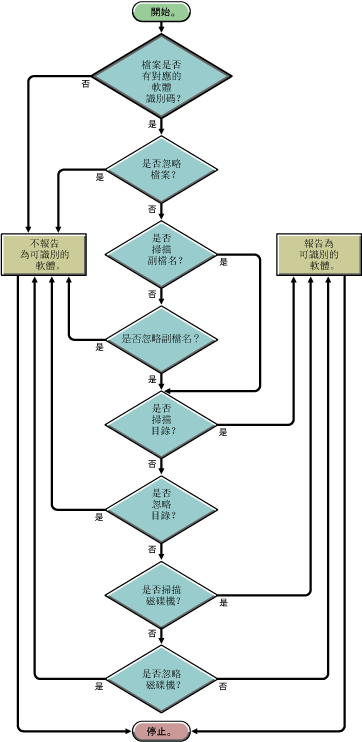
圖 76-2 「軟體掃描」類別中軟體字典規則的優先順序
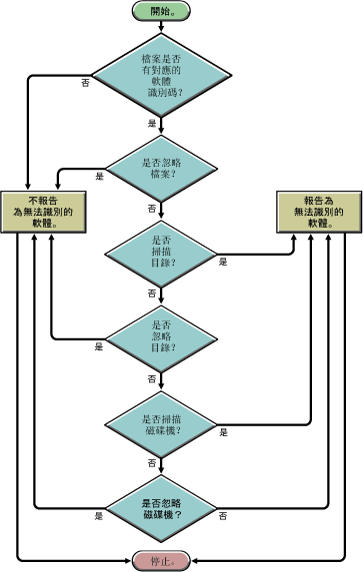
「磁碟使用掃描」類別中軟體字典規則的優先順序
「磁碟使用掃描」類別中的軟體字典規則可決定是否應在磁碟使用掃描時考慮某檔案。
「磁碟使用掃描」類別包含以下軟體字典規則:
對於要在磁碟使用掃描時考慮的檔案,必須在「報告副檔名所使用的磁碟空間」規則中列出其副檔名,並且不應將其從其他磁碟使用掃描規則的庫存掃描中排除。
以下清單指出了規則的遞減優先順序:
- 報告副檔名所使用的磁碟空間
- 磁碟使用掃描過濾器─檔案
- 掃描目錄
- 忽略目錄
- 掃描磁碟機
- 忽略磁碟機
以下流程圖說明了這些規則的優先順序。
圖 76-3 「磁碟使用掃描」類別中軟體字典規則的優先順序
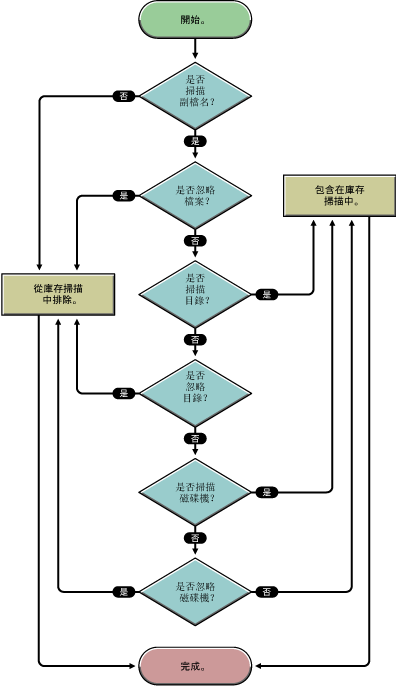
76.3.9 瞭解軟體字典模式類型
在設定軟體字典規則之前,您必須瞭解 ZENworks 7 中支援的以下軟體字典模式類型:
常規表示式
常規表示式是指 POSIX* 常規表示式。如需有關 regexp (常規表示式) 的更多資訊,請參閱 Open Group Base Specifications Issue 6 網站。
常規表示式的使用範例:
- 若要尋找以「Novell」開頭的所有廠商名稱,請指定 Novell.*
- 若要尋找可執行檔,請指定 [exe|EXE]
- 若要尋找名稱包含 6 個字元,以「r」開頭並以「t」結尾的檔案,請指定 [r....t]
- 若要尋找名稱以 A 至 C 開頭,並以 E 結尾的檔案,請指定 [A-C].*[E]
- 若要尋找名稱中不包含任何大寫字母的檔案,請指定 [^A-Z]+
附註:若要使用中繼字元 (例如 [、\、^、$、.、|、?、(、)、* 與 +),您必須在其前面加反斜線 (\)。例如,若要指定 c:\windows 作為常規表示式,則將其指定為 c:\\windows。
可延伸表示式
可延伸表示式包含可顯示字元與萬用字元星號 (*)。
「*」可與零個或多個可顯示字元相符。
可延伸表示式的使用範例:
- 若要尋找以「Microsoft」開頭的所有廠商名稱實例,請指定 Microsoft*。
- 若要在掃描中尋找副檔名為「.exe」的檔案,請指定 exe。
系統可延伸表示式
-
在 NetWare 上︰ 系統可延伸表示式包含可顯示字元或環境變數參考。
環境變數範例:$sysdir
-
在 Windows 上: 系統可延伸表示式包含可顯示字元、環境變數參考或萬用字元星號 (*)。
「*」可與零個或多個可顯示字元相符。
環境變數範例:%temp%
重要:系統可延伸表示式可包含可顯示字元、環境變數參考或萬用字元星號 (*) 的組合,但如果它包含環境變數,則必須在表示式開頭指定該環境變數。例如,%temp%/*
系統可延伸表示式的使用範例:
- 若要查看 C 磁碟機的磁碟使用,請指定 C。
- 若要在 c:\program files 目錄中尋找檔案,請指定 c:\program files。
- 若要尋找副檔名為「.com」的檔案,請指定 com。
76.3.10 設定軟體字典規則
-
在 ConsoleOne 中,於庫存服務物件 (Inventory Service_server_name) 上按一下滑鼠右鍵,然後按一下「」。
-
按一下「」索引標籤。依預設,顯示「軟體組態」頁。
您可以設定以下設定,以掃描軟體庫存資訊:
-
檔案─軟體映射: 包含以下規則:
-
管理無法識別的軟體: 包含以下規則:
-
管理多個軟體版本: 包含以下規則:
-
磁碟使用: 包含以下規則:
重要:在設定任何 ZENworks 軟體字典規則之前,您必須瞭解如何使用這些規則。如需詳細資訊,請參閱節 76.3.8, 瞭解 ZENworks 軟體字典規則的用法與優先順序。
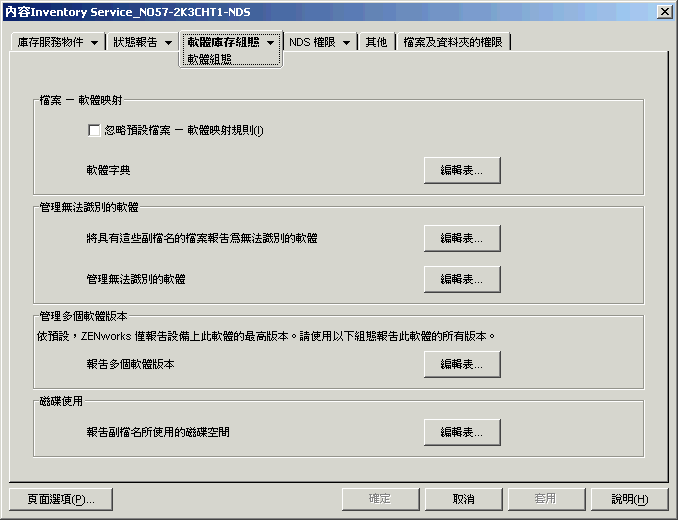
-
-
若要控制檔案掃描範圍,請按一下「」頁,並設定以下設定:
-
軟體掃描過濾器: 包含以下過濾器:
-
磁碟使用掃描過濾器: 包含以下過濾器:
重要:在設定任何 ZENworks 軟體字典規則之前,您必須瞭解如何使用這些規則。如需詳細資訊,請參閱節 76.3.8, 瞭解 ZENworks 軟體字典規則的用法與優先順序
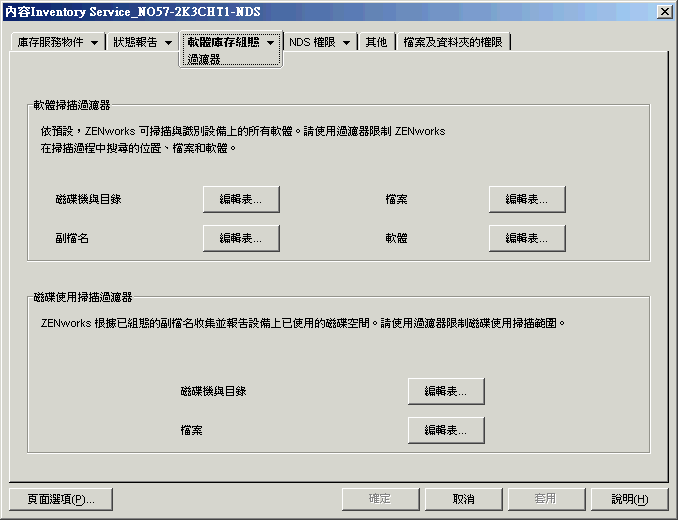
-
-
按一下「」頁,以設定以下選項:
-
指定別名: 可讓您設定廠商名稱與軟體名稱的別名。
依預設,依照庫存 ConsoleOne 公用程式中的廠商名稱分類軟體資訊。有時,來自同一廠商的軟體可能具有不同的廠商名稱或產品名稱。在此情況下,庫存 ConsoleOne 公用程式將在不同區段中顯示軟體資訊。
但是,您可以透過指定別名來合併軟體資訊。您可以在以下軟體字典規則中自訂這些設定:
-
調整軟體: 可讓您合併透過「新增/移除程式」或 MSI 識別的軟體,以及透過 ZENworks 軟體字典識別的軟體。如需更多資訊,請參閱節 76.3.25, 調整軟體。
重要:在設定任何 ZENworks 軟體字典規則之前,您必須瞭解如何使用這些規則。如需詳細資訊,請參閱節 76.3.8, 瞭解 ZENworks 軟體字典規則的用法與優先順序。
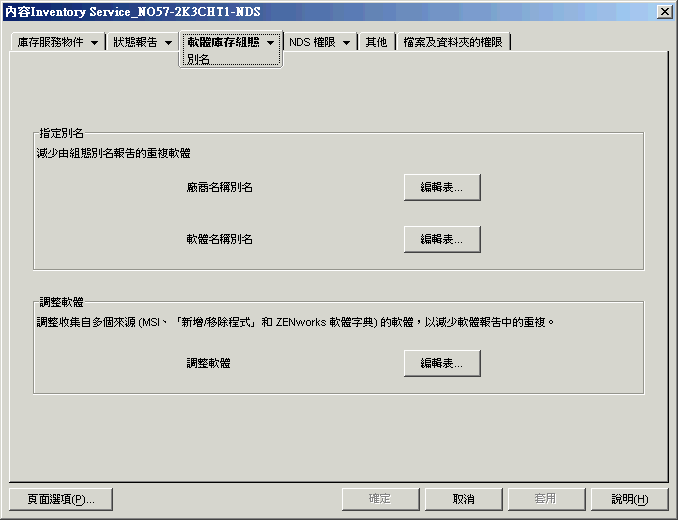
-
-
按一下「」,然後按一下「」。
76.3.11 忽略預設檔案-軟體映射規則
如果您不希望庫存掃描器使用預設檔案-軟體映射規則 (在 ZENworks 軟體字典中設定以用於掃描軟體庫存資訊),請選取「軟體組態」內容頁中的「」核取方塊。
重要:如果從其他庫存伺服器更新軟體字典,則無法選取此選項。
76.3.12 軟體字典
「」選項可讓您在 ZENworks 軟體字典中設定軟體識別碼。
依預設,ZENworks 軟體字典包含預先定義的軟體識別碼。您可以透過編輯預先定義的軟體識別碼或建立新的軟體識別碼,在 ZENworks 軟體字典中建立新的軟體識別碼。
在 ZENworks 軟體字典中設定規則的步驟:
-
在「軟體組態」內容頁中,按一下「」的「」選項。
將顯示「軟體字典」表。
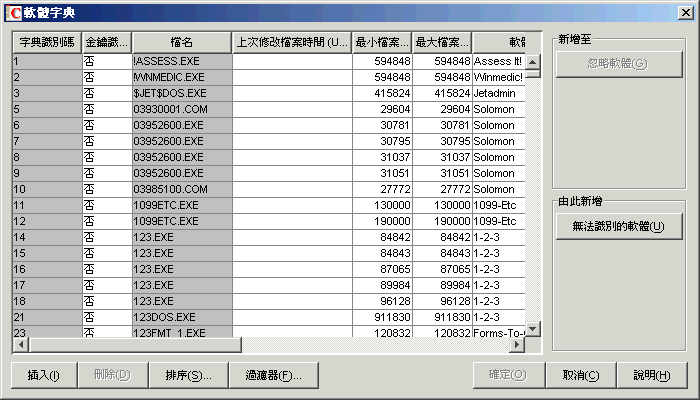
「軟體字典」表顯示 ZENworks 軟體字典中儲存的資料。它可能包含以下顏色的項目:
-
淺灰色: 表示在掃描中不會考慮這些項目,因為表格中已包含置換這些項目的項目。
-
深灰色: 這些是承襲的規則。如需有關承襲規則的更多資訊,請參閱節 76.3.6, 什麼是承襲的規則?。
-
-
在「軟體字典」表中,您可以執行以下作業:
-
按一下「」。
手動將項目新增至軟體字典中
-
在「軟體字典」表中,按一下「」以新增列。
-
指定以下屬性的值:
檔名、檔案最後修改時間 (yyyy-dd-mm 小時:分鐘)、最小檔案大小 (位元組)、最大檔案大小 (位元組)、軟體名稱、支援套件、軟體版本、內部版本、描述、廠商、平台與類別。
以下屬性稱為「相符屬性」:檔名、檔案最後修改時間、最小檔案大小、最大檔案大小與內部版本。庫存掃描器會掃描保存工作站上之檔案標題,這些相符屬性的值會與掃描到的值進行比較。
如果這些值相同,則會將對應軟體資訊屬性 (軟體名稱、支援套件、軟體版本、描述、廠商、平台與類別) 中的值儲存在庫存資料庫中。
在「軟體字典」表中,您必須指定以下屬性的值:檔名、軟體名稱與廠商。您也可以視情況指定其他屬性的值。
當新增項目時,會自動將唯一 ID (稱為字典識別碼) 指定給此項目。
例如,在「軟體字典─列編輯器」表中設定以下設定:
- 檔名 = MSACCESS.EXE
- 檔案最後修改時間 = 1998-30-01 05:30
- 最小檔案大小 = 299854
- 最大檔案大小 = 400000
- 軟體名稱 = Access
- 軟體版本 = 7.0
- 內部版本 = 7.0
- 描述 = Microsoft Access
- 廠商 = Microsoft
- 類別 = 資料庫
如果庫存掃描器在掃描期間找到具有以下值的檔案:「檔名 = MSACCESS.EXE;檔案最後修改時間 = 1998-30-01 05:30;檔案大小 = 300000」,則會將以下資訊儲存在庫存資料庫中:
- 軟體名稱 = Access
- 軟體版本 = 7.0
- 描述 = Microsoft Access
- 廠商 = Microsoft
- 類別 = 資料庫
如果沒有為屬性指定值,在確定置換項目時則不考慮此屬性。而且,僅考慮相符屬性以確定置換項目。例如,「設定字典」表中具有 MS Word 的以下項目:
確定置換項目時,僅考慮最大檔案大小值。因此,最大檔案大小為 30000 的第二個項目將置換第一個項目。
-
(可選) 選取此項目的「」核取方塊。
例如,「軟體字典」表具有以下 MS Word 項目:
如果尚未定義金鑰識別碼,則可能從上述任一項目中選取 MS Word 的軟體資訊。
若要確定選取與「Winword.exe」對應之識別碼中的資訊,請選取「Winword.exe」的「」。如果在「設定軟體字典」表中,選取「Winword.exe」作為金鑰識別碼,則庫存掃描器會將與 winword.exe 相關的資訊儲存在庫存資料庫中。
自動將項目新增至軟體字典中
-
在「軟體字典」表中,按一下「」窗格中的「」。
-
在「管理無法識別的軟體」表中,執行以下作業:
-
選取要新增至軟體字典中的項目。
-
按一下「」窗格中的「」。
-
按一下「」。
-
從軟體字典中刪除項目
-
在「軟體字典」表中,選取要刪除的項目。
-
按一下「」。
重要:您僅可以刪除非承襲的項目。
修改軟體字典項目的值
-
在「軟體字典」表中,連按兩下您要修改其值的項目。
您一次僅可修改一個項目。
提示:您也可以透過選取要修改的項目並按以下任一按鍵,來呼叫「列編輯器」對話方塊:Enter、空格鍵或 F2。
-
修改值。
您無法修改「字典識別碼」與「檔名」屬性的值。
-
按一下「」。
重要:您無法修改承襲規則的值。而且,修改預設的預先定義規則會建立新的使用者定義規則。
從掃描中排除軟體
-
在「軟體字典」表中,選取您要從庫存掃描中排除之軟體的對應項目。
-
按一下「」窗格中的「」。
會將該項目新增至軟體掃描過濾器─軟體中的「忽略軟體」表中。
76.3.13 將具有這些副檔名的檔案報告為無法識別的軟體
「將具有這些副檔名的檔案報告為無法識別的軟體」規則可讓您設定必須報告為無法識別軟體之檔案的副檔名。
設定規則的步驟:
-
在「軟體組態」內容頁中,按一下「」的「」選項。
將顯示「設定副檔名以將檔案報告為無法識別的軟體」表。
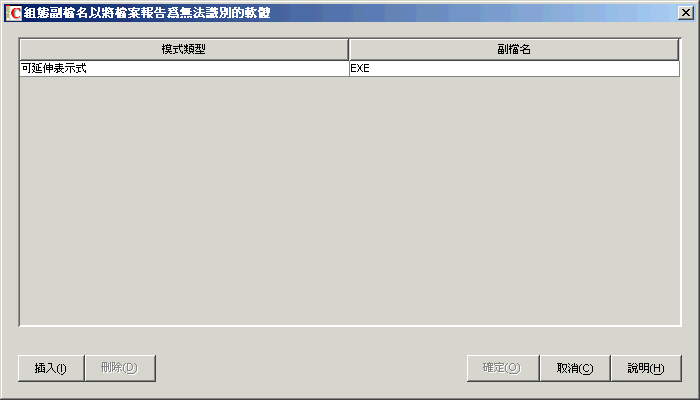
-
按一下「」以新增列。
-
在「」下拉清單中,選取「」或「」。
-
指定副檔名。
-
按一下「」。
例如,如果您希望庫存掃描器將具有「.exe」副檔名的軟體報告為無法識別的軟體,請在表格中設定以下設定:
- 模式類型 = 可延伸表示式
- 副檔名 = exe
重要:此表格可能包含承襲的規則。您只能在字典更新規則中設定之庫存伺服器的軟體字典中編輯或刪除這些規則。如果您要存取 ZENworks 7 庫存伺服器的軟體字典,則這些規則將顯示為深灰色。
若要從表格中刪除某項目,請選取該項目並按一下「」。您僅可以刪除非承襲的項目。
76.3.14 管理無法識別的軟體
「管理無法識別的軟體」規則可讓您在庫存掃描中包括或排除無法識別的軟體。
設定此規則的步驟:
-
在「軟體組態」內容頁中,按一下「」的「」選項。
將顯示「管理無法識別的軟體」表。
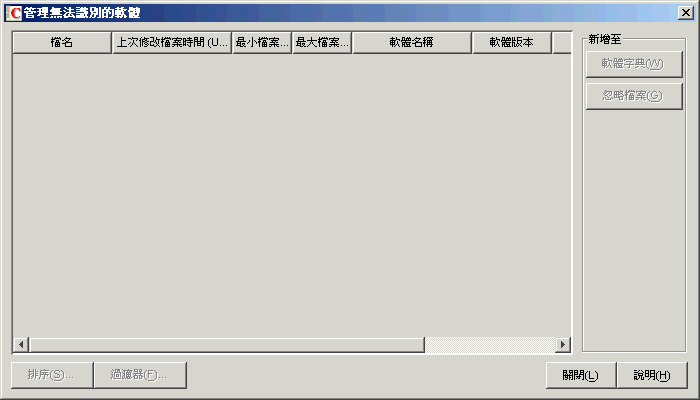
重要:此表格可能包含承襲的規則。您只能在字典更新規則中設定之庫存伺服器的軟體字典中編輯或刪除這些規則。如果您要存取 ZENworks 7 庫存伺服器的軟體字典,則這些規則將顯示為深灰色。
-
在「管理無法識別的軟體」表中,您可以執行以下作業:
-
按一下「」。
在掃描中包括無法識別的軟體
如果您希望在後續掃描中將無法識別的軟體報告為已知軟體,請執行以下作業:
-
選取「管理無法識別的軟體」表中的軟體項目。
-
按一下「」窗格中的「」。
會自動將該項目新增至軟體字典表中。
從掃描中排除無法識別的軟體
如果您希望在後續掃描中不報告無法識別的軟體,請執行以下作業:
-
選取「管理無法識別的軟體」表中的軟體項目。
-
按一下「」窗格中的「」。
會自動將該項目新增至軟體掃描過濾器─檔案中的表格中。
76.3.15 報告多個軟體版本
「報告多個軟體版本」規則可讓您指定軟體,庫存掃描器必須報告保存工作站上安裝之該軟體的多個版本。
依預設,庫存掃描器會掃描保存工作站上安裝之軟體的最高版本。
設定此規則的步驟:
-
在「軟體組態」內容頁中,按一下「」的「」選項。
將顯示「報告多個軟體版本」對話方塊。
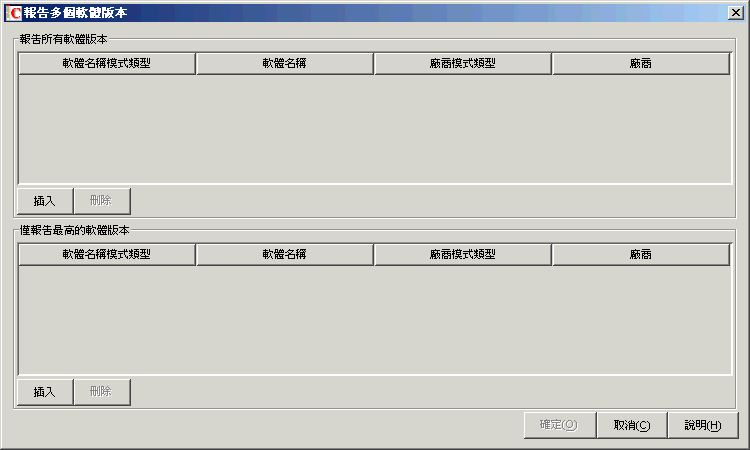
-
如果您希望庫存掃描器報告保存工作站上安裝之軟體的所有版本,請在「報告所有軟體版本」表中設定規則。
-
在「報告所有軟體版本」表中,按一下「」以新增列。
-
在「」下拉清單中,選取「」或「」。
-
指定軟體名稱。
-
(可選) 在「」下拉清單中,選取「」或「」。
-
(可選) 指定廠商名稱。
例如,如果您希望庫存掃描器報告保存工作站上安裝的所有 Adobe Acrobat Reader 版本,請在表格中設定以下設定:
- 軟體名稱模式類型 = 可延伸表示式
- 軟體名稱 = Acrobat* Reader*
- 廠商模式類型 = 可延伸表示式
- 廠商名稱 = Adobe*
如果保存工作站上安裝了 Acrobat Reader 5.0 與 6.0,則庫存掃描器會同時報告 Acrobat Reader 的這兩個版本 (5.0 與 6.0)。
重要:此表格可能包含承襲的規則。您只能在字典更新規則中設定之庫存伺服器的軟體字典中編輯或刪除這些規則。如果您要存取 ZENworks 7 庫存伺服器的軟體字典,則這些規則將顯示為深灰色。
若要從表格中刪除某項目,請選取該項目並按一下「」。您僅可以刪除非承襲的項目。
-
-
如果您希望庫存掃描器僅報告保存工作站上安裝之軟體的最高版本,請在「僅報告最高的軟體版本」表中設定規則。
-
在「僅報告最高的軟體版本」表中,按一下「」以新增列。
-
在「」下拉清單中,選取「」或「」。
-
指定軟體名稱。
-
(可選) 在「」下拉清單中,選取「」或「」。
-
(可選) 指定廠商名稱。
例如,如果您希望庫存掃描器僅報告保存工作站上安裝的最高 Adobe Acrobat Reader 版本,請在表格中設定以下設定:
- 軟體名稱模式類型 = 可延伸表示式
- 軟體名稱 = Acrobat* Reader*
- 廠商模式類型 = 可延伸表示式
- 廠商名稱 = Adobe*
如果保存工作站上安裝了 Adobe Acrobat Reader 版本 4.0 與 5.0,則庫存掃描器僅會報告 Adobe Acrobat Reader 5.0。
重要:此表格可能包含承襲的規則。您只能在字典更新規則中設定之庫存伺服器的軟體字典中編輯或刪除這些規則。如果您要存取 ZENworks 7 庫存伺服器的軟體字典,則這些規則將顯示為深灰色。
若要從表格中刪除某項目,請選取該項目並按一下「」。您僅可以刪除非承襲的項目。
-
-
按一下「」。
依預設,掃描器僅報告安裝的軟體最高版本。如果「報告所有軟體版本」中的規則與「僅報告最高的軟體版本」中的規則衝突,則「僅報告最高的軟體版本」中的規則將置換「報告所有軟體版本」中的規則。
例如,如果您希望庫存掃描器報告 Microsoft 軟體 (除 Microsoft Office 以外) 的所有版本,並且僅報告安裝的最高 Microsoft Office 版本,請設定以下過濾,如下所示:
-
報告所有軟體版本: 設定以下設定:
- 軟體名稱模式類型 = 可延伸表示式
- 軟體名稱 = *
- 廠商模式類型 = 可延伸表示式
- 廠商名稱 = Microsoft*
-
僅報告最高的版本: 設定以下設定:
- 軟體名稱模式類型 = 可延伸表示式
- 軟體名稱 = *office*
- 廠商模式類型 = 可延伸表示式
- 廠商名稱 = Microsoft*
76.3.16 報告副檔名所使用的磁碟空間
「報告副檔名所使用的磁碟空間」規則,可讓您指定要掃描其磁碟使用總計之檔案的副檔名。
設定此規則的步驟:
-
在「軟體組態」內容頁中,按一下「」的「」選項。
將顯示「磁碟使用─副檔名」表。
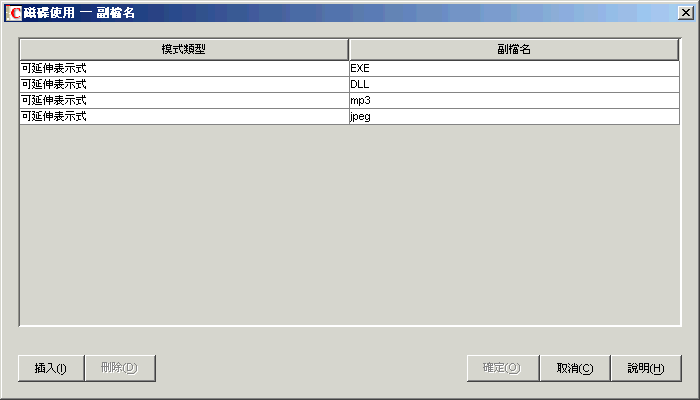
-
按一下「」以新增列。
-
在「」下拉清單中,選取「」或「」。
-
指定副檔名。
-
按一下「」。
例如,如果您希望庫存掃描器掃描副檔名為「.pif」之所有檔案的磁碟使用,請在「磁碟使用─副檔名」表中設定以下設定:
- 模式類型 = 可延伸表示式
- 副檔名 = pif
庫存掃描器僅掃描副檔名為「.pif」之所有檔案的磁碟使用總計,並將其儲存在庫存資料庫中。
重要:此表格可能包含承襲的規則。您只能在字典更新規則中設定之庫存伺服器的軟體字典中編輯或刪除這些規則。如果您要存取 ZENworks 7 庫存伺服器的軟體字典,則這些規則將顯示為深灰色。
若要從「磁碟使用─副檔名」表中刪除某項目,請選取該項目並按一下「」。您僅可以刪除非承襲的項目。
76.3.17 軟體掃描過濾器─磁碟機與目錄
「磁碟機與目錄」過濾器可讓您控制對指定磁碟機與目錄中之軟體檔案的掃描。
設定此過濾器的步驟:
-
在「過濾器」內容頁中,按一下「」窗格中「」的「」選項。
將顯示「軟體掃描─磁碟機與目錄過濾器」對話方塊。

-
設定以下過濾器:
依預設,庫存掃描器會掃描保存工作站上的所有目錄。如果已使用忽略目錄過濾器設定在掃描期間忽略所有目錄的規則,而現在又希望在掃描中包括特定目錄,則可以透過掃描目錄過濾器來標明該特定目錄。「掃描目錄」過濾器的設定會置換「忽略目錄」與「忽略磁碟機」過濾器的設定。
例如,如果您希望庫存掃描器忽略 Windows 保存工作站上 C: 中的所有檔案與目錄 (c:\program files 目錄除外),請設定以下過濾器,如下所示:
-
忽略磁碟機: 設定以下設定:
- 模式類型 = 系統可延伸表示式
- 平台 = Windows
- 磁碟機 = C
-
掃描目錄: 設定以下設定:
- 模式類型 = 系統可延伸表示式
- 平台 = Windows
- 磁碟機 = c:\program files
-
-
按一下「」。
忽略磁碟機
「忽略磁碟機」過濾器可讓您指定不應在保存工作站上掃描的磁碟機。
依預設,庫存掃描器會掃描所有磁碟機。
設定此過濾器的步驟:
-
在「忽略磁碟機」表中,按一下「」以新增列。
-
在「」下拉清單中,選取「」、「」或「」。
-
(依條件而定) 如果您選取「」作為模式類型,則在「」下拉清單中選取「」或「」,這取決於保存工作站的作業系統。
重要:如果您選取「」或「」作為模式類型,則「」欄中的對應值會自動變更為「」。您無法變更此值。
-
指定磁碟機名稱。
例如,如果您不希望庫存掃描器掃描所有 Windows 保存工作站上 C 磁碟機中的檔案,請在「忽略磁碟機」表中設定以下設定:
- 模式類型 = 系統可延伸表示式
- 平台 = Windows
- 磁碟機 = C
庫存掃描器將不會掃描 C 磁碟機中的檔案。
重要:此表格可能包含承襲的規則。您只能在字典更新規則中設定之庫存伺服器的軟體字典中編輯或刪除這些規則。如果您要存取 ZENworks 7 庫存伺服器的軟體字典,則這些規則將顯示為深灰色。
若要從「忽略磁碟機」表中刪除某項目,請選取該項目並按一下「」。您僅可以刪除非承襲的項目。
掃描磁碟機
「掃描磁碟機」過濾器可讓您指定應在保存工作站上掃描的磁碟機。
設定此過濾器的步驟:
-
在「掃描磁碟機」表中,按一下「」以新增列。
-
在「」下拉清單中,選取「」、「」或「」。
-
(依條件而定) 如果您選取「」作為模式類型,則在「」下拉清單中選取「」或「」,這取決於保存工作站的作業系統。
重要:如果您選取「」或「」作為模式類型,則「」欄中的對應值會自動變更為「」。您無法變更此值。
-
指定磁碟機名稱。
例如,如果您希望庫存掃描器掃描所有 Windows 保存工作站上 C 磁碟機中的檔案,請在「掃描磁碟機」表中設定以下設定:
- 模式類型 = 系統可延伸表示式
- 平台 = Windows
- 磁碟機 = C
您還必須在「忽略磁碟機」表中設定以下設定:
- 模式類型 = 系統可延伸表示式
- 平台 = Windows
- 磁碟機 = *
庫存掃描器將僅掃描 C 磁碟機中的檔案,以取得軟體資訊。
重要:此表格可能包含承襲的規則。您只能在字典更新規則中設定之庫存伺服器的軟體字典中編輯或刪除這些規則。如果您要存取 ZENworks 7 庫存伺服器的軟體字典,則這些規則將顯示為深灰色。
若要從「掃描磁碟機」表中刪除某項目,請選取該項目並按一下「」。您僅可以刪除非承襲的項目。
重要:依預設,庫存掃描器會掃描保存工作站上的所有磁碟機。如果您已使用「忽略磁碟機」過濾器將所有磁碟機設定為在掃描期間忽略,而現在又希望在掃描中包括特定磁碟機,則可以透過「掃描磁碟機」過濾器來標明該特定磁碟機。「掃描磁碟機」過濾器的設定會置換「忽略磁碟機」過濾器的設定。
忽略目錄
「忽略目錄」過濾器可讓您指定不應在保存工作站上掃描的目錄。
依預設,庫存掃描器會掃描所有目錄。
設定此過濾器的步驟:
-
在「忽略目錄」表中,按一下「」以新增列。
-
在「」下拉清單中,選取「」、「」或「」。
-
(依條件而定) 如果您選取「」作為模式類型,則在「」下拉清單中選取「」或「」,這取決於保存工作站的作業系統。
重要:如果您選取「」或「」作為模式類型,則「」欄中的對應值會自動變更為「」。您無法變更此值。
-
指定目錄名稱。
例如,如果您不希望庫存掃描器掃描所有 Windows 保存工作站上 c:\program files 目錄中的檔案,請在「忽略目錄」表中設定以下設定:
- 模式類型 = 系統可延伸表示式
- 平台 = Windows
- 目錄 = C:\Program Files
庫存掃描器將不會掃描 c:\program files 中的檔案。
重要:此表格可能包含承襲的規則。您只能在字典更新規則中設定之庫存伺服器的軟體字典中編輯或刪除這些規則。如果您要存取 ZENworks 7 庫存伺服器的軟體字典,則這些規則將顯示為深灰色。
若要從「忽略目錄」表中刪除某項目,請選取該項目並按一下「」。您僅可以刪除非承襲的項目。
掃描目錄
「掃描目錄」過濾器可讓您指定應在保存工作站上掃描的目錄。
設定此過濾器的步驟:
-
在「掃描目錄」表中,按一下「」以新增列。
-
在「」下拉清單中,選取「」、「」或「」。
-
(依條件而定) 如果您選取「」作為模式類型,則在「」下拉清單中選取「」或「」,這取決於保存工作站的作業系統。
重要:如果您選取「」或「」作為模式類型,則「」欄中的對應值會自動變更為「」。您無法變更此值。
-
指定目錄名稱。
例如,如果您希望庫存掃描器掃描所有 Windows 保存工作站上 c:\program files 目錄中的檔案,請在「掃描目錄」表中設定以下設定:
- 模式類型 = 系統可延伸表示式
- 平台 = Windows
- 目錄 = C:\Program Files
您還必須在「忽略目錄」表中設定以下設定:
- 模式類型 = 系統可延伸表示式
- 平台 = Windows
- 目錄 = *
庫存掃描器將僅掃描 c:\program files 中的檔案,以取得軟體資訊。
重要:此表格可能包含承襲的規則。您只能在字典更新規則中設定之庫存伺服器的軟體字典中編輯或刪除這些規則。如果您要存取 ZENworks 7 庫存伺服器的軟體字典,則這些規則將顯示為深灰色。
若要從「掃描目錄」表中刪除某項目,請選取該項目並按一下「」。您僅可以刪除非承襲的項目。
76.3.18 軟體掃描過濾器─副檔名
「副檔名」過濾器可讓您控制對具有指定副檔名之軟體檔案的掃描。
設定此過濾器的步驟:
忽略副檔名
「忽略副檔名」過濾器可讓您指定不應在保存工作站上掃描的副檔名。
設定此過濾器的步驟:
-
在「忽略副檔名」表中,按一下「」以新增列。
-
在「」下拉清單中,選取「」或「」。
-
指定副檔名。
例如,如果您不希望庫存掃描器掃描副檔名以「.ex」開頭的檔案,請在「忽略副檔名」表中設定以下設定:
- 模式類型 = 可延伸表示式
- 副檔名 = ex*
庫存掃描器將不會掃描副檔名以「.ex」開頭的檔案。例如,.ex1、.ex2、.exe 與 exec。
重要:此表格可能包含承襲的規則。您只能在字典更新規則中設定之庫存伺服器的軟體字典中編輯或刪除這些規則。如果您要存取 ZENworks 7 庫存伺服器的軟體字典,則這些規則將顯示為深灰色。
若要從「忽略副檔名」表中刪除某項目,請選取該項目並按一下「」。您僅可以刪除非承襲的項目。
掃描副檔名
「掃描副檔名」過濾器可讓您指定應在保存工作站上掃描的副檔名。
如果您已使用「忽略副檔名」過濾器將副檔名從掃描中排除,而現在又希望在掃描中包括特定副檔名,則可以透過「掃描副檔名」過濾器來標明該特定副檔名。「掃描副檔名」過濾器的設定會置換「忽略副檔名」過濾器的設定。
設定此過濾器的步驟:
-
在「掃描副檔名」表中,按一下「」以新增列。
-
在「」下拉清單中,選取「」或「」。
-
指定副檔名。
例如,如果您希望庫存掃描器掃描副檔名為「.exe」的所有檔案,請在「掃描副檔名」表中設定以下設定:
- 模式類型 = 常規表示式
- 副檔名 = [exe|EXE]
庫存掃描器將僅掃描副檔名為「.exe」的檔案,並將其儲存在庫存資料庫中。
重要:此表格可能包含承襲的規則。您只能在字典更新規則中設定之庫存伺服器的軟體字典中編輯或刪除這些規則。如果您要存取 ZENworks 7 庫存伺服器的軟體字典,則這些規則將顯示為深灰色。
若要從「掃描副檔名」表中刪除某項目,請選取該項目並按一下「」。您僅可以刪除非承襲的項目。
76.3.19 軟體掃描過濾器─檔案
「檔案」過濾器可讓您控制對指定檔案的掃描。
設定此過濾器的步驟:
-
在「過濾器」內容頁中,按一下「」窗格中「」的「」選項。
將顯示「軟體掃描─忽略檔案」表。
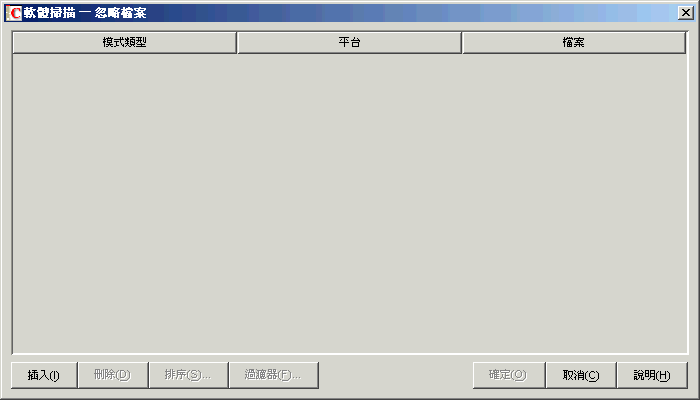
-
按一下「」以新增列。
-
在「」下拉清單中,選取「」、「」或「」。
-
(依條件而定) 如果您選取「」作為模式類型,則在「」下拉清單中選取「」或「」,這取決於保存工作站的作業系統。
重要:如果您選取「」或「」作為模式類型,則「」欄中的對應值會自動變更為「」。您無法變更此值。
-
指定檔名。
-
按一下「」。
例如,如果您希望庫存掃描器掃描所有 Windows 保存工作站上的 notepad.exe,請設定以下設定:
- 平台 = Windows
- 模式類型 = 系統可延伸表示式
- 檔案 = notepad.exe
此表格還顯示從「管理無法識別的軟體」表中新增的檔案。
重要:此表格可能包含承襲的規則。您只能在字典更新規則中設定之庫存伺服器的軟體字典中編輯或刪除這些規則。如果您要存取 ZENworks 7 庫存伺服器的軟體字典,則這些規則將顯示為深灰色。
您還可以在「軟體掃描─檔案過濾器」表中執行以下作業:
- 僅刪除非承襲的項目。
- 排序表格中的項目.
- 過濾表格中的項目.
- 重新整理表格中的項目.
76.3.20 軟體掃描過濾器─軟體
「軟體」過濾器可讓您設定要在庫存掃描期間排除的軟體。
設定此過濾器的步驟:
-
在「過濾器」內容頁中,按一下「」窗格中「」的「」選項。
將顯示「軟體掃描─忽略軟體」表。
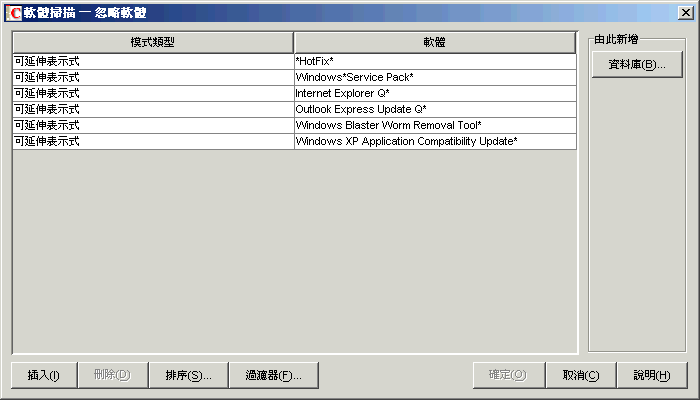
-
您可以手動或自動將項目新增至「忽略軟體」表中。
手動將項目新增至表格中
- 1. 按一下「」以新增列。
- 2. 在「」下拉清單中,選取「」或「」。
- 3. 指定軟體名稱。
- 4. 按一下「」。
例如,如果您不希望庫存掃描器掃描 Adobe 產品,請設定以下設定:
- 模式類型 = 可延伸表示式
- 軟體 = Adobe*
庫存掃描器將不會報告名稱以「Adobe」開頭的軟體。
自動將項目新增至表格中
- 1. 按一下「」窗格中的「」。
- 將顯示「資料庫中已掃描的軟體」對話方塊。
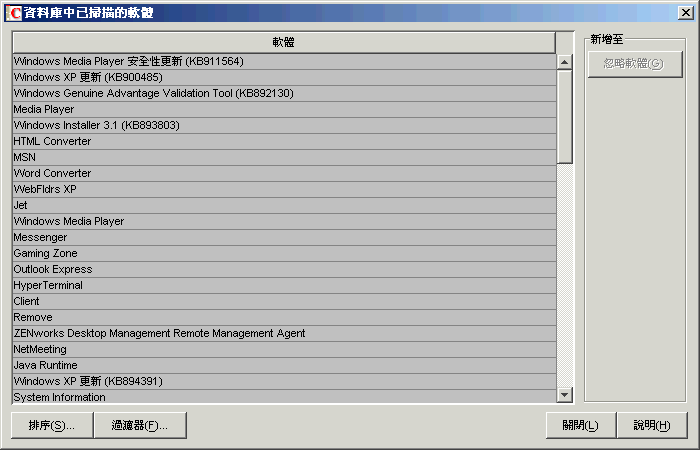
- 2. 選取要新增至「忽略軟體」表中的軟體。
- 3. 按一下「新增至」窗格中的「」按鈕。
- 4. 按一下「」。
重要:此表格可能包含承襲的規則。您只能在字典更新規則中設定之庫存伺服器的軟體字典中編輯或刪除這些規則。如果您要存取 ZENworks 7 庫存伺服器的軟體字典,則這些規則將顯示為深灰色。
您還可以在「軟體掃描─忽略軟體」表中執行以下作業:
- 僅刪除非承襲的項目。
- 排序表格中的項目.
- 過濾表格中的項目.
- 重新整理表格中的項目.
76.3.21 磁碟使用掃描過濾器─磁碟機與目錄
「磁碟機與目錄」過濾器可讓您設定要在庫存磁碟使用掃描期間包括或排除的磁碟機與目錄。
設定此過濾器的步驟:
-
在「過濾器」內容頁中,按一下「」窗格中「」的「」選項。
將顯示「磁碟使用掃描─磁碟機與目錄過濾器」對話方塊。
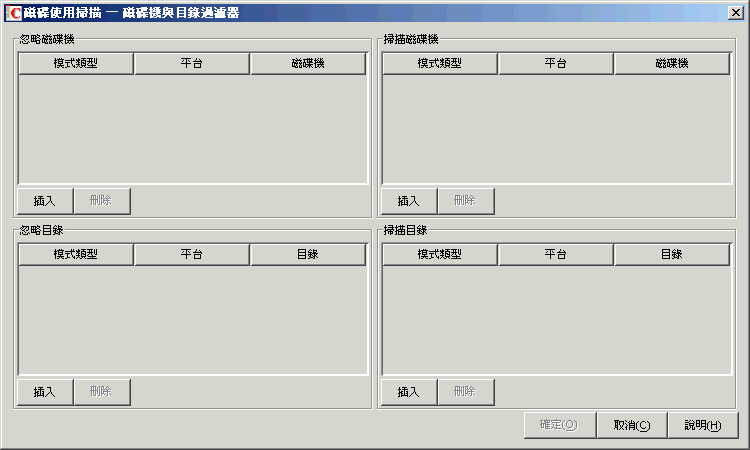
-
設定以下過濾器:
依預設,庫存掃描器會掃描保存工作站上所有目錄的磁碟使用。如果您已使用「忽略目錄」過濾器將所有目錄設定為在磁碟使用掃描期間忽略,而現在又希望在掃描中包括特定的目錄,請在「掃描目錄」過濾器中標明該特定目錄。「掃描目錄」過濾器的設定會置換「忽略目錄」與「忽略磁碟機」過濾器的設定。
例如,如果您希望庫存掃描器忽略 Windows 保存工作站上 C: 中之所有檔案與目錄 (c:\program files 目錄除外) 的磁碟使用,請設定以下過濾器,如下所示:
-
忽略磁碟機: 設定以下設定:
- 模式類型 = 系統可延伸表示式
- 平台 = Windows
- 磁碟機 = C
-
掃描目錄: 設定以下設定:
- 模式類型 = 系統可延伸表示式
- 平台 = Windows
- 磁碟機 = c:\program files
-
-
按一下「」。
忽略磁碟機
「忽略磁碟機」過濾器可讓您指定不應在保存工作站上掃描其磁碟使用的磁碟機。
依預設,庫存掃描器會掃描所有磁碟機。
設定「忽略磁碟機」過濾器的步驟:
-
在「忽略磁碟機」表中,按一下「」以新增列。
-
在「」下拉清單中,選取「」、「」或「」。
-
(依條件而定) 如果您選取「」作為模式類型,則在「」下拉清單中選取「」或「」,這取決於保存工作站的作業系統。
重要:如果您選取「」或「」作為模式類型,則「」欄中的對應值會自動變更為「」。您無法變更此值。
-
指定磁碟機名稱。
例如,如果您不希望庫存掃描器掃描所有 Windows* 保存工作站上 C 磁碟機的磁碟使用,請在「忽略磁碟機」表中設定以下設定:
- 模式類型 = 系統可延伸表示式
- 平台 = Windows
- 磁碟機 = C
庫存掃描器將不會掃描 C 磁碟機中檔案的磁碟使用。
重要:此表格可能包含承襲的規則。您只能在字典更新規則中設定之庫存伺服器的軟體字典中編輯或刪除這些規則。如果您要存取 ZENworks 7 庫存伺服器的軟體字典,則這些規則將顯示為深灰色。
若要從「忽略磁碟機」表中刪除某項目,請選取該項目並按一下「」。您僅可以刪除非承襲的項目。
掃描磁碟機
「掃描磁碟機」過濾器可讓您指定應在保存工作站上掃描其磁碟使用的磁碟機。
設定「掃描磁碟機」過濾器的步驟:
-
在「掃描磁碟機」表中,按一下「」以新增列。
-
在「」下拉清單中,選取「」、「」或「」。
-
(依條件而定) 如果您選取「」作為模式類型,則在「」下拉清單中選取「」或「」,這取決於保存工作站的作業系統。
重要:如果您選取「」或「」作為模式類型,則「」欄中的對應值會自動變更為「」。您無法變更此值。
-
指定磁碟機名稱。
例如,如果您希望庫存掃描器掃描所有 Windows 保存工作站上 C 磁碟機的磁碟使用,請在「掃描磁碟機」表中設定以下設定:
- 模式類型 = 系統可延伸表示式
- 平台 = Windows
- 磁碟機 = C
您還必須在「忽略磁碟機」表中設定以下設定:
- 模式類型 = 系統可延伸表示式
- 平台 = Windows
- 磁碟機 = *
庫存掃描器將掃描 C 磁碟機中檔案的磁碟使用,並將其儲存在庫存資料庫中。
重要:此表格可能包含承襲的規則。您只能在字典更新規則中設定之庫存伺服器的軟體字典中編輯或刪除這些規則。如果您要存取 ZENworks 7 庫存伺服器的軟體字典,則這些規則將顯示為深灰色。
若要從「掃描磁碟機」表中刪除某項目,請選取該項目並按一下「」。您僅可以刪除非承襲的項目。
重要:依預設,庫存掃描器會掃描保存工作站上所有磁碟機的磁碟使用。如果您已使用「忽略磁碟機」過濾器將所有磁碟機設定為在磁碟使用掃描期間忽略,而現在又希望在掃描中包括特定的磁碟機,請在「掃描磁碟機」過濾器中標明該特定磁碟機。「掃描磁碟機」過濾器的設定會置換「忽略磁碟機」過濾器的設定。
忽略目錄
「忽略目錄」過濾器可讓您指定不應在保存工作站上掃描其磁碟使用的目錄。
依預設,庫存掃描器會掃描所有目錄。
設定「忽略目錄」過濾器的步驟:
-
在「忽略目錄」表中,按一下「」以新增列。
-
在「」下拉清單中,選取「」、「」或「」。
-
(依條件而定) 如果您選取「」作為模式類型,則在「」下拉清單中選取「」或「」,這取決於保存工作站的作業系統。
重要:如果您選取「」或「」作為模式類型,則「」欄中的對應值會自動變更為「」。您無法變更此值。
-
指定目錄名稱。
例如,如果您不希望庫存掃描器掃描所有 Windows 保存工作站上 c:\program files 目錄的磁碟使用,請在「忽略目錄」表中設定以下設定:
- 模式類型 = 系統可延伸表示式
- 平台 = Windows
- 目錄 = c:\program files
庫存掃描器將不會掃描 c:\program files 的磁碟使用。
重要:此表格可能包含承襲的規則。您只能在字典更新規則中設定之庫存伺服器的軟體字典中編輯或刪除這些規則。如果您要存取 ZENworks 7 庫存伺服器的軟體字典,則這些規則將顯示為深灰色。
若要從「忽略目錄」表中刪除某項目,請選取該項目並按一下「」。您僅可以刪除非承襲的項目。
掃描目錄
「掃描目錄」過濾器可讓您指定應在保存工作站上掃描其磁碟使用的目錄。
設定「掃描目錄」過濾器的步驟:
-
在「掃描目錄」表中,按一下「」以新增列。
-
在「」下拉清單中,選取「」、「」或「」。
-
(依條件而定) 如果您選取「」作為模式類型,則在「」下拉清單中選取「」或「」,這取決於保存工作站的作業系統。
重要:如果您選取「」或「」作為模式類型,則「」欄中的對應值會自動變更為「」。您無法變更此值。
-
指定目錄名稱。
例如,如果您希望庫存掃描器掃描所有 Windows 保存工作站上 c:\program files 目錄的磁碟使用,請在「掃描目錄」表中設定以下設定:
- 模式類型 = 系統可延伸表示式
- 平台 = Windows
- 目錄 = c:\program files
您還必須在「忽略目錄」表中設定以下設定:
- 模式類型 = 系統可延伸表示式
- 平台 = Windows
- 目錄 = *
庫存掃描器將僅掃描 c:\program files 中檔案的磁碟使用,並將其儲存在庫存資料庫中。
重要:此表格可能包含承襲的規則。您只能在字典更新規則中設定之庫存伺服器的軟體字典中編輯或刪除這些規則。如果您要存取 ZENworks 7 庫存伺服器的軟體字典,則這些規則將顯示為深灰色。
若要從「掃描目錄」表中刪除某項目,請選取該項目並按一下「」。您僅可以刪除非承襲的項目。
76.3.22 磁碟使用掃描過濾器─檔案
「檔案」過濾器可讓您設定要在庫存磁碟使用掃描期間排除的檔案。
設定此過濾器的步驟:
-
在「過濾器」內容頁中,按一下「」窗格中「」的「」選項。
將顯示「磁碟使用掃描─忽略檔案」對話方塊。
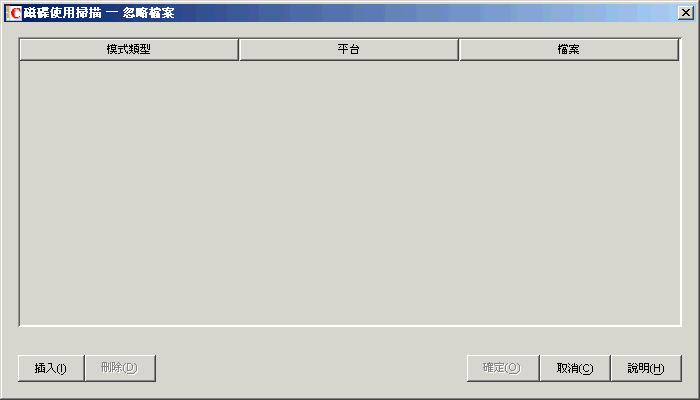
-
按一下「」以新增列。
-
在「」下拉清單中,選取「」、「」或「」。
-
(依條件而定) 如果您選取「」作為模式類型,則在「」下拉清單中選取「」或「」,這取決於保存伺服器的作業系統。
重要:如果您選取「」或「」作為模式類型,則「」欄中的對應值會自動變更為「」。您無法變更此值。
-
指定檔案。
-
按一下「」。
例如,如果您希望庫存掃描器掃描副檔名為「.exe」之所有檔案 (msoffice.exe 除外) 的磁碟使用,請設定以下規則,如下所示:
-
磁碟使用掃描─忽略檔案: 設定以下設定:
- 模式類型 = 可延伸表示式
- 檔案 = msoffice.exe
-
報告副檔名所使用的磁碟空間: 設定以下設定:
- 模式類型 = 可延伸表示式
- 檔案 = exe
重要:此表格可能包含承襲的規則。您只能在字典更新規則中設定之庫存伺服器的軟體字典中編輯或刪除這些規則。如果您要存取 ZENworks 7 庫存伺服器的軟體字典,則這些規則將顯示為深灰色。
若要從表格中刪除某項目,請選取該項目並按一下「」。您僅可以刪除非承襲的項目。
76.3.23 廠商名稱別名
「廠商名稱別名」規則可讓您設定廠商名稱的別名。
-
在「別名」內容頁中,按一下「」窗格中「」的「」選項。
將顯示「廠商名稱別名」表。
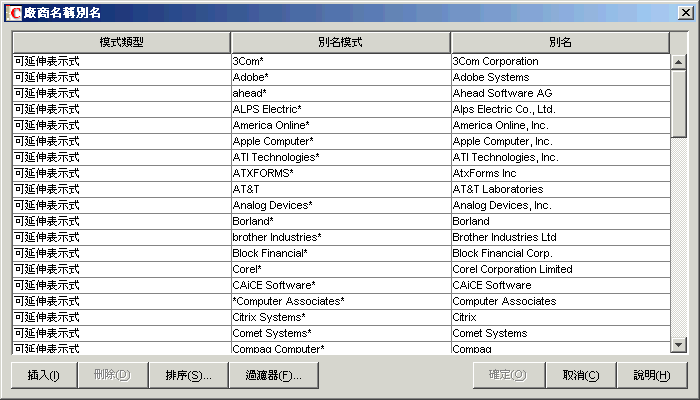
-
按一下「」以新增列。
-
在「」下拉清單中,選取「」或「」。
-
指定別名模式。
-
指定別名。
-
按一下「」。
例如,如果您希望庫存掃描器在庫存資料庫中將以「Microsoft」開頭的所有廠商名稱實例均報告為「Microsoft Corporation」,請設定以下設定:
- 模式類型 = 可延伸表示式
- 別名模式 = Microsoft*
- 別名 = Microsoft Corporation
如果庫存掃描器在掃描期間報告 Microsoft、Microsoft Inc. 或 Microsoft Inc. Corporation 廠商名稱,則以「Microsoft」開頭的廠商名稱將在庫存資料庫中儲存為「Microsoft Corporation」。
重要:此表格可能包含承襲的規則。您只能在字典更新規則中設定之庫存伺服器的軟體字典中編輯或刪除這些規則。如果您要存取 ZENworks 7 庫存伺服器的軟體字典,則這些規則將顯示為深灰色。
您還可以在「廠商名稱別名」表中執行以下作業:
- 僅刪除非承襲的項目。
- 排序表格中的項目.
- 過濾表格中的項目.
- 重新整理表格中的項目
76.3.24 軟體名稱別名
「軟體名稱別名」規則可讓您設定軟體名稱的別名。
-
在「別名」內容頁中,按一下「」窗格中「」的「」選項。
將顯示「軟體名稱別名」表。
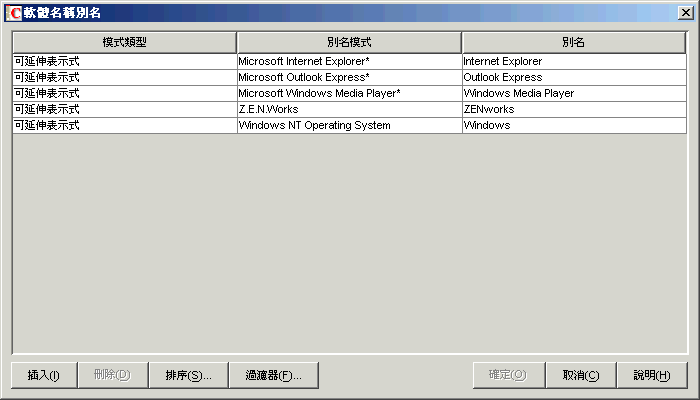
-
按一下「」以新增列。
-
在「」下拉清單中,選取「」或「」。
-
指定別名模式。
-
指定別名。
-
按一下「」。
例如,如果您希望庫存掃描器在庫存資料庫中將產品名稱「WinZip」的所有實例均報告為「WinZip 應用程式」,請設定以下設定:
- 模式類型 = 可延伸表示式
- 別名模式 = WinZip
- 別名 = WinZip 應用程式
如果庫存掃描器掃描 WinZip、WinZip 可執行檔或 WinZip 應用程式產品名稱,則與「WinZip」完全相符的軟體名稱將在庫存資料庫中儲存為「WinZip 應用程式」。其餘的軟體名稱將報告為已掃描。
重要:此表格可能包含承襲的規則。您只能在字典更新規則中設定之庫存伺服器的軟體字典中編輯或刪除這些規則。如果您要存取 ZENworks 7 庫存伺服器的軟體字典,則這些規則將顯示為深灰色。
您還可以在「軟體名稱別名」表中執行以下作業:
- 僅刪除非承襲的項目。
- 排序表格中的項目.
- 過濾表格中的項目.
- 重新整理表格中的項目.
76.3.25 調整軟體
「調整軟體」規則可讓您將透過「新增/移除程式」或 MSI 識別的軟體與透過 ZENworks 軟體字典識別並設定的適當軟體和廠商相關聯。因為「新增/移除程式」或 MSI 中的軟體項目使用的軟體名稱和廠商可能與 ZENworks 軟體字典中設定的軟體名稱和廠商不同,所以此關聯可能是必要的。
設定規則的步驟:
-
在「別名」內容頁中,按一下「」窗格中「」的「」選項。
將顯示「調整軟體」表。
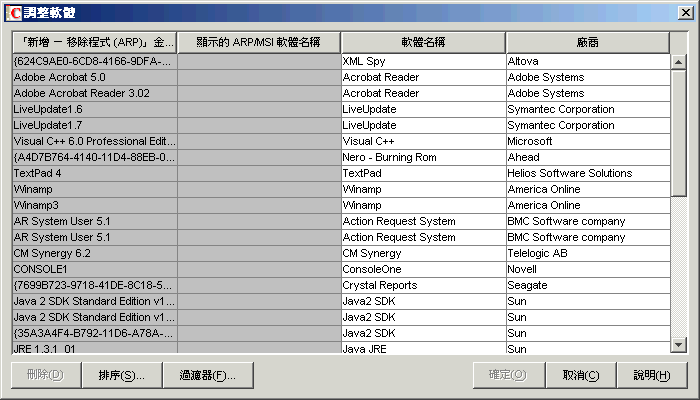
依預設,「調整軟體」表顯示「新增/移除程式」或 MSI 中軟體與軟體字典中所設定軟體之預先定義的映射。其還顯示上次掃描期間識別的「新增/移除程式」或 MSI 軟體,您可以為其設定軟體與廠商名稱。此表格包含以下欄:
- 新增/移除程式 (Add-Remove Program, ARP) 金鑰。
您無法編輯此屬性的值。
- 「新增/移除程式」或 MSI 中顯示的 ARP/MSI 名稱。
「顯示的 ARP/MSI 軟體名稱」顯示透過「新增/移除程式」或 MSI 識別,並儲存在庫存資料庫中的軟體。
您無法編輯此屬性的值。
- 與對應「新增/移除程式」或 MSI 名稱關聯的軟體名稱。
- 與對應「新增/移除程式」或 MSI 名稱關聯的廠商名稱。
重要:此表格可能包含承襲的規則。您只能在字典更新規則中設定之庫存伺服器的軟體字典中編輯或刪除這些規則。如果您要存取 ZENworks 7 庫存伺服器的軟體字典,則這些規則將顯示為深灰色。
- 新增/移除程式 (Add-Remove Program, ARP) 金鑰。
-
調整軟體的步驟:
- 為透過「新增/移除程式」或 MSI 識別但尚未關聯的軟體指定軟體名稱與廠商名稱。
- (可選) 變更已在軟體字典中設定之軟體的軟體名稱與廠商名稱。
您還可以在「調整軟體」表中執行以下作業:
- 僅刪除非承襲的項目。
- 排序表格中的項目.
- 過濾表格中的項目.
- 重新整理表格中的項目.
76.3.26 排序表格中的項目
您可以依一欄、兩欄或三欄對表格中的項目進行排序。
-
按一下「」。
將顯示「排序」對話方塊。
-
在「」下拉清單中,選取您要依其排序項目的表格欄。
-
選取「」或「」。
-
(可選) 若要依兩欄或三欄排序,請設定「」下拉清單,並選取「」或「」。
-
按一下「」。
76.3.27 過濾表格中的項目
-
按一下「」。
將顯示「過濾器」對話方塊。
-
在「過濾器」對話方塊中,執行以下作業以建立查詢:
-
按一下「」。
套用過濾器之後,表格清單將僅顯示所得的項目。清除過濾器的步驟:
-
按一下「」。
將顯示「過濾器」對話方塊。
-
按一下「」,然後按一下「」。
76.3.28 重新整理表格中的項目
如果您要重新套用排序或過濾作業,請使用「」選項。若要重新整理表格中的項目,請按一下「」或按 F5。
重要:僅當將排序或過濾作業套用至表格時,才會顯示「」按鈕。
76.3.29 停用檔案掃描
您可以對除以下軟體之外的所有軟體停用軟體掃描:
- 在「新增/移除程式」對話方塊中註冊的軟體
- 透過 MSI 安裝的軟體
- 依預設掃描的軟體,例如 Microsoft Windows、Internet Explorer、Outlook、MediaPlayer、ZENworks、Novell Client、Microsoft Office 與 Antivirus 程式集
停用檔案掃描的步驟:
-
在 ConsoleOne 中,於庫存服務物件上按一下滑鼠右鍵,然後按一下「」。
-
按一下「」索引標籤。
依預設,顯示「軟體組態」頁。
-
選取「」核取方塊。
-
按一下「將具有這些副檔名的檔案報告為無法識別的軟體」規則的「」按鈕。
-
依預設,表格具有一個副檔名為 EXE 的項目。刪除該項目。
-
按一下「」。
-
按一下「」,然後按一下「」。
76.3.30 為軟體字典部署劃基線
首次部署軟體字典時,預設字典設定有效,並且庫存掃描器會報告以下資訊:
- 無法識別的軟體
- 安裝在同一保存工作站上的多個軟體實例
- 不包含軟體的多餘磁碟機與目錄
此掃描將導致在庫存資料庫中儲存大量不相關的資訊。還將降低儲存器與所有 ConsoleOne 庫存公用程式 (例如「查詢」和「報告」) 的效能。
為避免這些問題,我們建議您在企業中部署軟體字典之前,先根據需要微調軟體字典。請執行以下作業,來微調軟體字典:
-
在測試實驗室中部署具有代表性的一小組保存工作站。
附註:此具有代表性的一組通常應包含您要收集其庫存的企業所有部門。
-
將這些保存工作站連接至同樣在測試實驗室中部署的獨立庫存伺服器。
-
除了將具有這些副檔名的檔案報告為無法識別的軟體規則之表格中列出的預設之外,您可能還要掃描其他副檔名並將其報告為已識別的軟體。這些副檔名可以是應用程式檔案的副檔名,例如 DLL 等。
-
排程掃描,並等待直到庫存資訊儲存在庫存資料庫中。
-
根據資料庫中的庫存資訊重新設定軟體字典,以解決上述問題。執行以下任務:
-
無法識別的軟體: 根據將具有這些副檔名的檔案報告為無法識別的軟體設定,可在管理無法識別的軟體表中檢視與無法識別軟體相關的所有資訊。
結果包含以下內容:
- 尚未由軟體字典識別的應用程式。
- 已由軟體字典識別的應用程式檔案。
- 可能多餘的應用程式檔案,例如作業系統檔案或 DOS 檔案。
在「管理無法識別的軟體」表中,執行以下任務:
- 使用「新增至」窗格中的「軟體字典」按鈕,將尚未由軟體字典識別的應用程式新增至軟體字典表中。
- 使用「新增至」窗格中的「忽略檔案」按鈕,將已由軟體字典識別的應用程式檔案和可能多餘的應用程式檔案新增至軟體掃描過濾器─檔案表中。
此練習的有效性基於以下假設:
- 具有代表性的一組應與企業部門一致,或相當於將掃描並報告的大量無法識別軟體。
- 企業中的保存工作站主要由安裝和複製非標準應用程式的企業管理員控制。
-
同一保存工作站上的多個軟體實例: 對於保存工作站,如果從「新增/移除程式」掃描或 MSI 掃描中報告一個項目,而根據軟體字典組態報告另一個項目,則同一軟體可能會報告兩次。節 76.3.25, 調整軟體規則包含用於合併這兩個項目的預設組態,但可能不完整。為了解決此問題,您必須手動設定「編輯新增/移除軟體」規則。
-
不包含軟體的多餘磁碟機與目錄: 設定軟體字典之「軟體掃描」頁與「磁碟使用掃描」頁中的規則,以從掃描中排除這些磁碟機與目錄。如需有關軟體字典規則的更多資訊,請參閱步驟 3。
-
-
重新掃描所有保存工作站。
-
庫存資訊儲存在庫存資料庫中後,您應查看在之前的掃描期間為字典標記的所有項目是否均已掃描並報告為軟體。
-
重複步驟 3 至步驟 7,直到將字典微調為滿足您的需要。
76.3.31 在庫存摘要中檢視軟體資訊
-
設定庫存資料庫。如需有關如何設定庫存資料庫的更多資訊,請參閱節 77.1.1, 設定庫存資料庫。
-
在保存工作站物件上按一下滑鼠右鍵,然後依次按一下「」和「」。
-
在「摘要」對話方塊中,按一下「」>「」>「」>「」,以檢視軟體庫存資訊。
將顯示該廠商之軟體群組與軟體的清單。軟體群組包含群組的軟體升級檔與代表性檔案資訊。軟體包含產品的軟體升級檔與代表性檔案資訊。
如需更多資訊,請參閱節 77.1.2, 檢視保存工作站的庫存摘要。
76.3.32 產生軟體庫存報告
現在,您可以產生以下軟體庫存報告:
- 新增/移除程式 (依應用程式)
- 新增/移除程式 (依機器)
- 防毒簽名檔案 (依機器)
- 防毒簽名機器計數
- 磁碟使用 (依機器)
- 例外清單 (依機器)
- 安裝的 NetWare 軟體 (依機器)
- Internet Explorer 安裝計數
- Internet Explorer 升級檔 (依機器)
- Internet Explorer (依機器)
- MSI 產品 (依應用程式)
- MSI 產品 (依機器)
- Microsoft Office 元件 (依機器)
- Microsoft Office 安裝計數
- Microsoft Office (依機器)
- Novell Client 元件 (依機器)
- Novell Client 安裝計數
- Novell Client (依機器)
- Novell ZENworks 桌面管理安裝的代辦元件 (依機器)
- Novell ZENworks 桌面管理安裝的伺服器元件 (依機器)
- Novell ZENworks 手提式裝置管理安裝的元件 (依機器)
- Novell ZENworks 安裝的元件 (依機器)
- Novell ZENworks 安裝的套件 (依機器)
- Novell ZENworks 伺服器管理安裝的代辦元件 (依機器)
- Novell ZENworks 伺服器管理安裝的伺服器元件 (依機器)
- Outlook Express 安裝計數
- Outlook Express (依機器)
- 軟體字典應用程式檔案 (依機器)
- 軟體字典應用程式 (依機器)
- 軟體字典版本機器計數
- 軟體字典版本 (依機器)
- 軟體安裝計數
- 軟體安裝
- 軟體 (依機器)
- 系統軟體庫存報告
- Windows 元件 (依機器)
- Windows 安裝計數
- Windows Media Player 計數
- Windows Media Player 升級檔 (依機器)
- Windows Media Player (依機器)
- Windows 作業系統 (依機器)
- Windows 安全性升級檔 (依機器)
- Windows 安全性升級檔 (依升級檔)
如需有關每種報告的更多資訊,請參閱庫存報告的類型。